
Jiocinema on loistava elokuva- ja TV-ohjelmien suoratoistosovellus mobiili-, työpöytä- ja älytelevisioille. Sovellus on ladattavissa ilmaiseksi, ja kuka tahansa Jio-tilauksen tehnyt voi käyttää suoratoistopalvelun koko luetteloa.
Jos asut Intiassa, voit suoratoistaa suosikkiurheilutapahtumiasi JioCinema-sovelluksella. Kuitenkin käyttäjien eri puolilla Intiaa kohtaama ongelma oli JioCinema-puskurointi. Joten jos sinulla on myös Jio Cineman puskurointiongelma suoratoiston aikana, olet päässyt oikealle sivulle.
Tässä artikkelissa jaetaan joitain parhaista menetelmistä, jotka auttavat sinua korjaamaan Jio Cinema -viivästyksen. Aloitetaan.
Miksi JioCinema puskuroi?
Ei ole yksi vaan useita syitä, jotka johtavat JioCinema-puskurointiongelmaan. Alla olemme jakaneet joitain mahdollisia syitä Jiocineman puskuroimiseen videoiden katselun aikana.
- Hidas Internet-yhteys.
- Jiocinema on laskenut maailmanlaajuisesti.
- Sinulla ei ole aktiivista tilaussuunnitelmaa.
- Pelaat Jiocinemaa yhteensopimattomalla laitteella.
- Vanhentunut tai vioittunut sovellusvälimuisti.
- Ongelmia sovelluksen asennustiedostoissa.
Joten nämä ovat joitakin keskeisiä syitä, jotka johtavat Jioconema-puskurointiongelmiin.
JioCinema-puskuroinnin korjaaminen työpöydällä ja mobiililaitteella
Nyt kun tiedät kaikki mahdolliset syyt Jiocinema-puskuroinnille, sinun on helpompi ratkaista todellinen syy. Alla olemme jakaneet joitain parhaista tavoista ratkaista Jiocineman puskurointi suoratoistossa.
1. Tarkista, toimiiko Internet
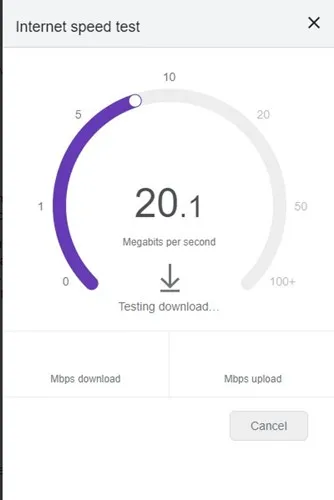
No, Jiocinema luottaa Internet-yhteytesi sisällön toimittamiseen. Jos internetyhteytesi on epävakaa, saatat nähdä loputtomia videopuskurointisarjoja.
Joten ennen kuin yrität muita tapoja ratkaista JioCinema-puskurointi, sinun on varmistettava, että Internet toimii.
Jos Internet toimii ja Jiocinema puskuroi edelleen videon toiston aikana, noudata seuraavia vianetsintämenetelmiä.
2. Käynnistä tietokone/mobiili tai muut laitteet uudelleen
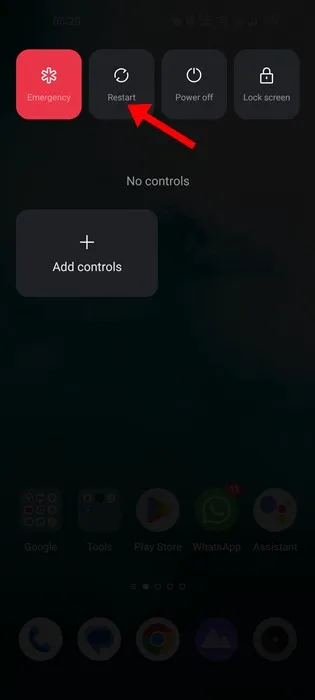
Jos videon puskurointiongelma jatkuu, voit yrittää käynnistää laitteen uudelleen riippumatta siitä, käytätkö Jiocinemaa matkapuhelimellasi, tietokoneellasi tai millä tahansa muulla suoratoistolaitteella.
Joskus yksinkertainen uudelleenkäynnistys tekee ihmeitä; se voi poistaa virheet, jotka johtavat videon puskurointi- tai suoratoistovirheisiin. Muista siis käynnistää suoratoistolaitteesi uudelleen ja tarkistaa.
3. Tarkista, onko Jiocinemalla palvelinkatkos
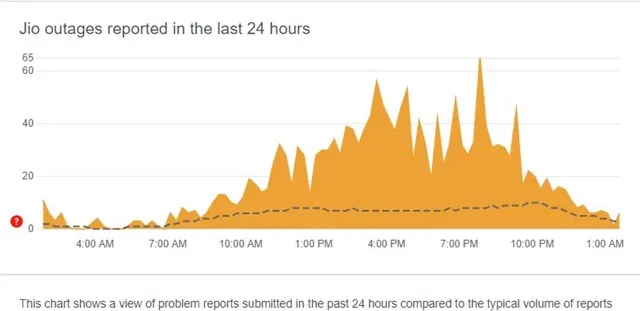
Kun suoratoistopalvelut tai sovellukset kohtaavat palvelinkatkosongelmia, video viivästyy tai alkaa puskuroitua. Ennen kuin kokeilet seuraavia menetelmiä, tarkista, ovatko Jiocineman palvelimet käytössä.
Paras tapa tarkistaa, ovatko JioCineman palvelimet kunnossa, on avata sen palvelimen tilasivu Downdetectorissa . Sivusto kertoo, onko käyttäjillä maailmanlaajuisesti ongelmia Jiocineman käytön aikana vai oletko yksin.
4. Poista VPN/välityspalvelin käytöstä
VPN:t tai välityspalvelimet ovat toinen näkyvä syy JioCinema-puskuroinnin takana. Kyllä, VPN:t tai välityspalvelimet voivat avata Jiocineman lukituksen alueilla, joita ei tueta, mutta se näyttää sinulle videon suoratoistovirheet.
Joten jos Jiocinema puskuroi työpöydällä tai mobiililaitteella, sinun on suljettava kaikki VPN-yhteydet. Lisäksi sinun on poistettava kaikki välityspalvelimen asetukset, jos ne ovat käytössä. Kun olet poistanut VPN:n/välityspalvelimen käytöstä, käynnistä laite uudelleen ja avaa Jiocinema uudelleen.
5. Päivitä JioCinema App
Riippumatta suoratoistolaitteesta, olipa kyseessä iOS, Android, FireStick tai mikä tahansa muu suoratoistolaite, sinun on päivitettävä Jiocinema-sovellus, jos puskurointiongelmaa ei ole vielä ratkaistu.
Syy sovelluksen päivittämiseen on se, että vanhentuneissa sovelluksissa on joskus virheitä, jotka estävät sinua katsomasta suosikkielokuviasi, TV-ohjelmiasi ja suoria TV-kanavia. Joten jos Jiocinema puskuroi edelleen, sinun on päivitettävä JioCinema-sovellus.
JioCinema-sovelluksen päivittäminen laitteillasi on helppoa. Avaa vain App Stores ja asenna odottavat sovelluspäivitykset.
6. Tyhjennä selain- ja sovellusvälimuisti
Monet käyttäjät ovat väittäneet korjaavansa Jiocineman puskurointiongelman tietokoneessaan ja matkapuhelimessaan tyhjentämällä välimuistitiedoston.
Vanhentunut välimuisti voi johtaa outoon sovelluskäyttäytymiseen ja jopa näyttää sinulle monia virheitä. Tyhjennä Jiocinema-verkkosivuston selaimen välimuistitiedosto seuraavasti.
1. Avaa Google Chrome ja napsauta kolmea pistettä oikeassa yläkulmassa.
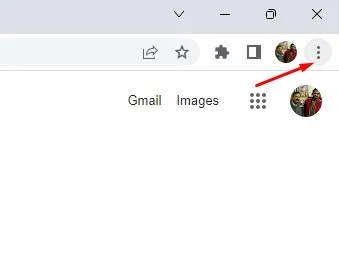
2. Napsauta näkyviin tulevasta vaihtoehtoluettelosta Lisää työkaluja > Tyhjennä selaustiedot .
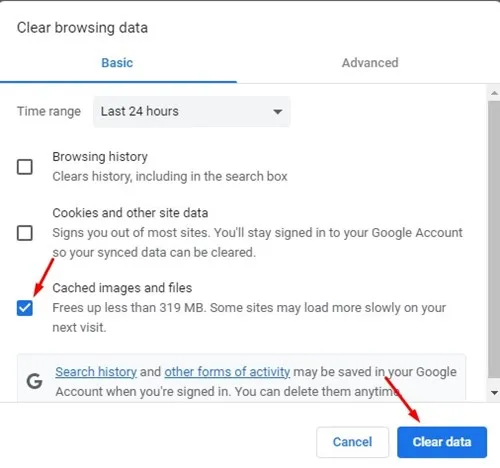
Tyhjennä Jiocinema-sovelluksen välimuisti
Jos sinulla on JioCinema Buffering mobiilisovelluksessa , sinun on tyhjennettävä välimuisti noudattamalla näitä ohjeita.
1. Avaa ensin Jiocinema-sovellus Android- tai iOS-laitteellasi. Napauta seuraavaksi valikkopainiketta oikeassa alakulmassa.
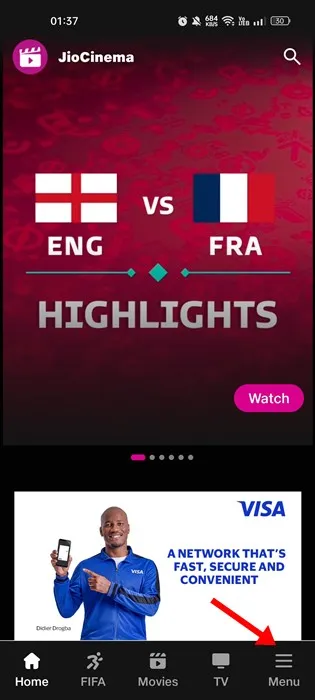
2. Vieritä valikossa alas ja napauta Asetukset .
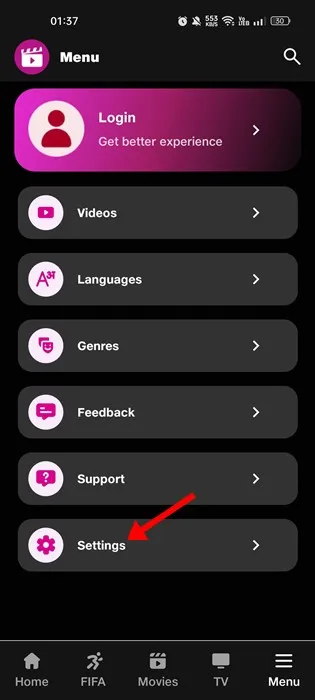
3. Laajenna seuraavaksi Yleiset -osio Asetukset-näytössä ja napauta Tyhjennä välimuisti .
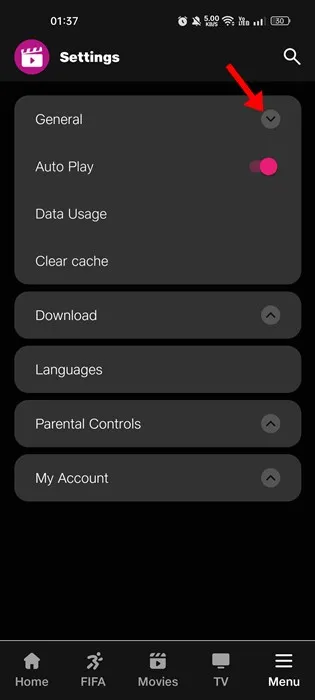
Se siitä! Näin voit tyhjentää Jiocinema-sovelluksen välimuistin Android- ja iOS-laitteissa.
7. Vaihda Google DNS:ään
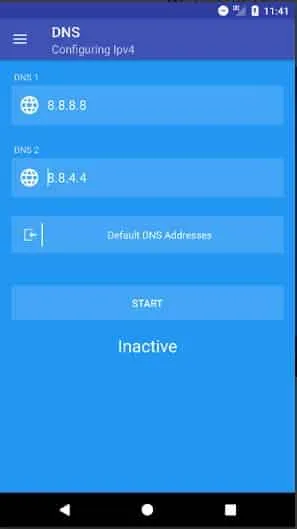
Google DNS:ään vaihtaminen on toinen paras tapa korjata Jiocineman puskurointiongelma. Internet-palveluntarjoajien määrittämät DNS-oletuspalvelimet eivät yleensä ole hyviä tai turvallisia.
Joten voit parantaa selausnopeutta ja korjata ongelmia, kuten videon puskurointia suoratoiston aikana, vaihtamalla Google DNS:ään.
Google DNS on paras ilmainen julkinen DNS-palvelin; se on nopea, turvallinen ja vähentää huomattavasti tiedonhakujen seurantaa verkosta.
Olemme jo jakaneet yksityiskohtaisen oppaan oletus-DNS:n muuttamisesta Google DNS:ksi Internet-nopeuden nopeuttamiseksi . Käy vain viesti läpi ja määritä laitteesi käyttämään Google DNS:ää.
7. Asenna Jiocinema-sovellus uudelleen
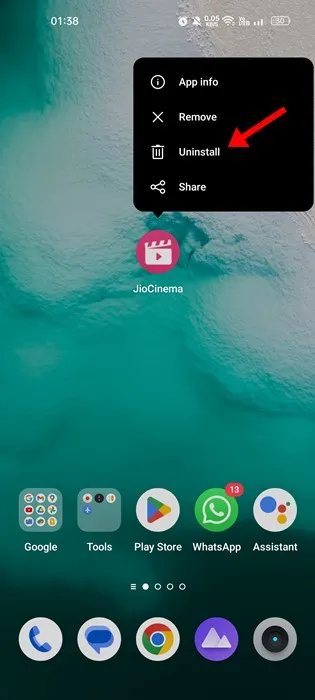
Jos kaikki epäonnistuu, sinulla ei ole muuta vaihtoehtoa kuin asentaa sovellus uudelleen. Uudelleenasennus tarkoittaa Jiocinema-sovelluksen poistamista laitteistasi ja sen asentamista uudelleen App Storesta.
Uudelleenasennus voi korjata Jiocineman puskurointiongelman. Varmuuskopioi kuitenkin asetuksesi tai tiedostosi ennen kuin asennat sovelluksen uudelleen suoratoistolaitteillesi. Menetät myös kaikki lataamasi videot.
Olemme jakaneet kaikki mahdolliset tavat ratkaista videon puskurointiongelma Jiocinema-sovelluksessa. Nämä ovat siis joitain parhaista tavoista korjata Jiocineman puskurointi. Jos tarvitset lisäapua JioCineman puskurointiongelman ratkaisemiseen, ilmoita siitä meille alla olevissa kommenteissa.




Vastaa